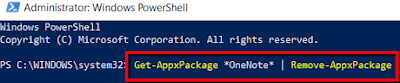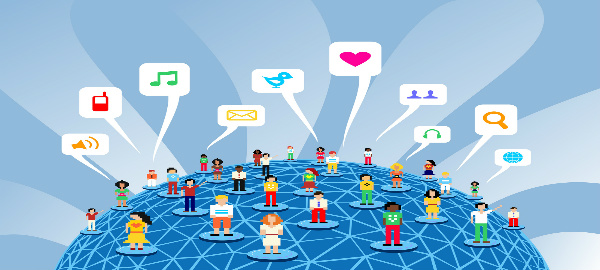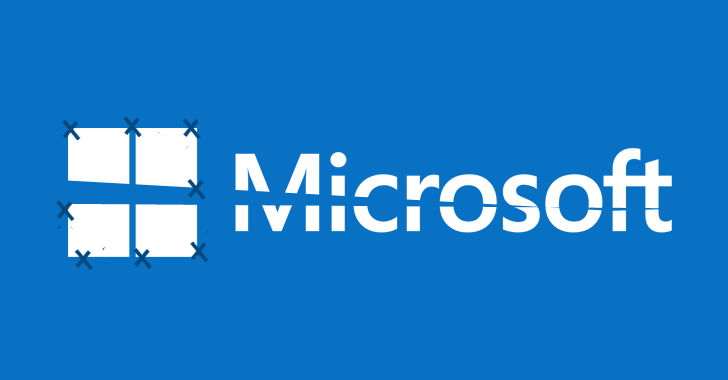خطوات لتسريع تحميل صفحات الويب على ويندوز 10

قد يكون من الممل ألا يكون هناك تطبيقات مثل Spotify تعمل في الخلفية. ولكن إذا كنت تريد أن تفعل شيئًا ما بشأن صفحات التحميل البطيء الخاصة بك ، فعليك إغلاقها.
– انقر بزر الماوس الأيمن على شريط مهام Windows وابدأ تشغيل Task Manager.
– ثم اضغط على علامة تبويب Performance.
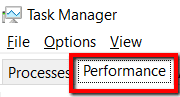
– انقر فوق فتح Resource Monitor في الأسفل.

– اضغط على علامة تبويب “Network” وتحقق من العمليات التي تحتوي على عدد كبير من طلبات الإرسال والاستلام.

كلما ارتفع عدد الطلبات ، ارتفعت قائمة التطبيقات والخدمات التي تستهلك عرض النطاق الترددي الخاص بك.
إذا كنت تريد إغلاق التطبيقات والخدمات المدمجة في الخلفية ، فإليك طريقة القيام بذلك بسهولة:
أولاً ، انتقل إلى Start -> Settings -> Privacy.
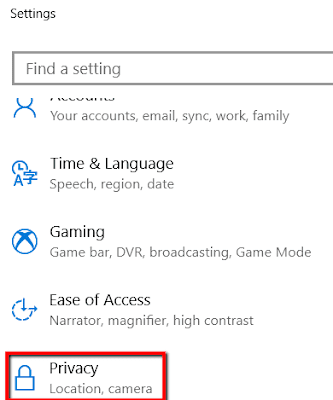
مرر لأسفل للوصول إلى Background apps.

أغلق الوظيفة Let apps run in the background.
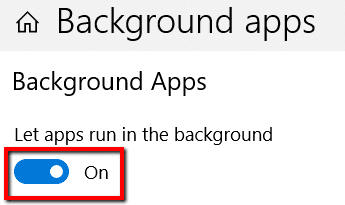
تعطيل LSO
LSO تعني “إرسال إلغاء تحميل كبير”. يمكن أن تبطئ تطبيقات الخلفية الإنترنت لديك. لهذا السبب يجب عليك تعطيلها.
من قائمة “Start” ، انتقل إلى This PC وانقر بزر الماوس الأيمن فوقه لإظهار (ثم اختيار) Properties.
افتح Device Manager.
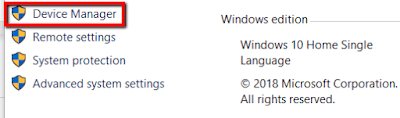
قم بالتوسع إلى Network adapters.
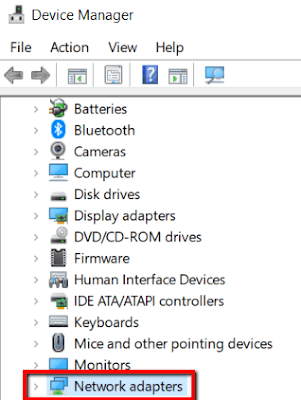
اختر بطاقة الشبكة الخاصة بك. ثم اضغط على علامة التبويب Advanced.
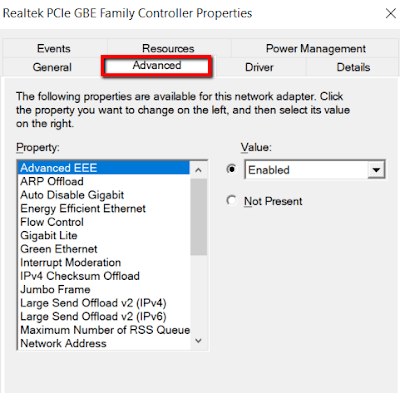
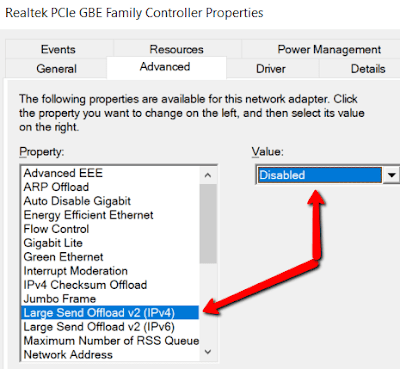

OneNote هو تطبيق رائع لتدوين الملاحظات. إنه يعمل مع مجموعة من أجهزة الكمبيوتر المحمولة المدمجة في “دفتر رئيسي” ضخم واحد. إذا كان لديك شيء عشوائي في الاعتبار ، يمكنك تدوينه باستخدام تطبيق OneNote. ثم يمكنك العودة إليه لاحقًا.
إنه مفيد بلا شك ولكن هل تستخدمه؟ إذا لم يكن كذلك، تحتاج إلى إلغاء تثبيته لتسريع تحميل صفحات الويب على ويندوز 10
– ابدأ تشغيل قائمة “Start” وانتقل إلى Windows PowerShell.
– انقر بزر الماوس الأيمن فوق هذا واختر Run as administrator .
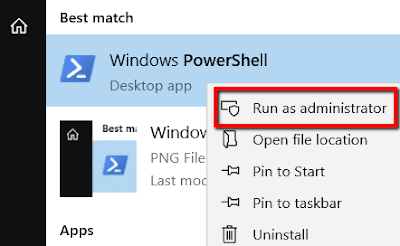
ستظهر شاشة Windows PowerShell. الصق هذا الأمر:
Get-AppxPackage
*OneNote* | Remove-AppxPackage